Zarovná sa k času a úsiliu, aby sa na snímke dokonale zarovnala a manuálne umiestnila viacero prvkov. Pomocou automatickej opravy môžete automaticky zarovnať, rovnomerne meniť veľkosť a distribuovať prvky a vyrovnať spojnice medzi nimi.
Pred automatickým opravou:
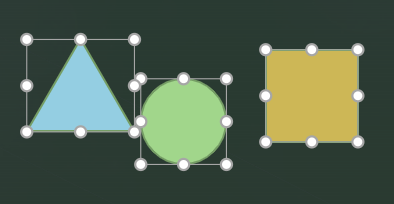
Po automatickej oprave:

Dostupnosť
Automatická oprava je online služba pre PowerPoint pre web, ktorá funguje iba pri prezentáciách uložených vo OneDrive alebo SharePointe v Microsoft 365. Ak sa nezobrazuje tlačidlo Automatické opravy alebo sa nezobrazujú niektoré funkcie, ktoré sú tu popísané, skontrolujte tieto možnosti:
-
Používate PowerPoint pre web.
-
Prezentácia je uložená vo OneDrive (práca alebo škola, nie osobné) alebo v SharePointe v službe Microsoft 365.
Používanie automatickej opravy
-
Na snímke vyberte dva alebo viaceré prvky.
-
Vykonajte niektorý z nasledujúcich krokov:
-
Kliknite pravým tlačidlom myši na niektorý z prvkov a z kontextovej ponuky vyberte položku Automatická oprava.
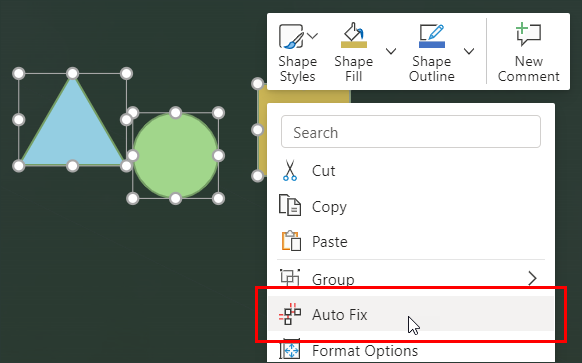
-
Na karte domov kliknite v skupine Kreslenie na položku Usporiadať a potom vyberte položku Automatická oprava.
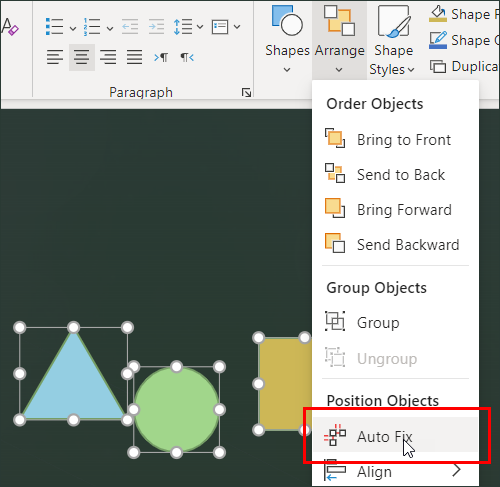
Tip: V závislosti od toho, čo ste vybrali, sa zobrazí aj ponuka Usporiadať na kartách tvar alebo obrázok .
-
Automatická oprava zarovná, rozdeľuje a rovnomerne zmení veľkosť všetkých vybratých prvkov a vyrovná všetky konektory medzi nimi.
Poznámka: Pri tomto počiatočnom vydaní funguje funkcia Automatické opravy len s prvkami na snímke, ktoré sa neprekrývajú. V budúcich vydaniach rozbalíme svoju funkciu tak, ako dostaneme pripomienky od používateľov, ktorí túto funkciu používajú.
Keď sa prvky prekrývajú, Automatická oprava nedokáže vyvodiť spôsob ich zarovnania. Ak sa nenachádzajú žiadne presahy, automatické opravy dokážu lepšie určiť požadovaný spôsob.
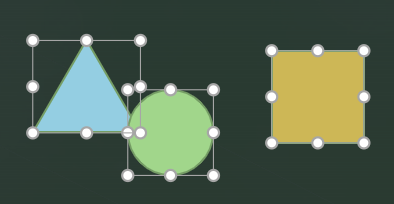
Vďaka zložitejším vizualizáciám, ktoré používajú veľké množstvo a rôzne prvky, odporúčame najprv použiť automatickú opravu na menších skupinách prvkov a potom postupne vylešteť prvky, až kým sa zarovná celá vizualizácia.
Riešenie problémov
Tlačidlo Automatické opravy nie je k dispozícii
Tlačidlo Automatické opravy nebude k dispozícii, ak
-
Nie ste pripojení na internet.
-
Nie sú vybraté žiadne prvky ani jeden prvok.
Poznámka: Automatická oprava vyžaduje, aby sa vybrali dva alebo viaceré prvky na snímke. v opačnom prípade nie je tlačidlo k dispozícii.
Vybratá Automatická oprava a zobrazilo sa chybové hlásenie
Keďže automatické riešenie je online služba, dočasné prerušenie pripojenia k službe môže spôsobiť, že sa zobrazí chybové hlásenie s výzvou na čakanie a skúste to znova. Ak chvíľu počkáte a skúsite to znova, Automatická oprava bude pravdepodobne fungovať podľa očakávaní.
Ak ste vybrali prvky, ktoré sa prekrývajú, môže sa zobraziť aj chyba. Zobrazí sa chybové hlásenie o tom, že prvky musia byť vo formáte mriežky a neprekrýva sa.
Uistite sa, že žiadne prvky, ktoré sa pokúšate zarovnať, sú grafické prvky SmartArt alebo zoskupené. Automatická oprava momentálne nepracuje s grafickými prvkami SmartArt alebo zoskupenými prvkami.
Vybratá možnosť Automatická oprava, ale nič sa nestalo
Najskôr sa uistite, že ste pripojení na internet. Automatická oprava je online služba pre PowerPoint pre web. Ak nie ste pripojení, nebudete môcť pracovať.
Ak sa stále nezobrazujú žiadne zmeny v obsahu, postupujte takto:
-
Uistite sa, že prvky sa neprekrývajú a neobsahujú grafické prvky SmartArt alebo zoskupené, inak Automatická oprava nefunguje.
-
Uistite sa, že prvky už nie sú zarovnané. Ak sú vybraté prvky už zarovnané, nie je nič na automatickú opravu.
-
Uistite sa, že prvky už nie sú zarovnané. Ak je potrebná úprava mierna, môže sa zdať, ako keby Automatická oprava neurobila nič.
Ak sa domnievate, že prvky vyžadujú väčšiu úpravu, ale Automatická oprava nerobí to, čo očakávate, môže sa stať, že
-
Očakávate, že niečo mimo rozsahu automatickej opravy. Funkcia Automatické opravy v súčasnosti upravuje len zarovnanie, medzery, veľkosť a spojnice medzi prvkami.
-
Automatická oprava nedokáže určiť, ako sa majú prvky Zarovnať na základe toho, ako sú v súčasnosti nastavené. Skúste posunúť prvky bližšie k sebe, aby ste mohli vytvoriť logiku automatickej opravy, čím získate lepší prehľad o tom, čo má byť výsledkom.










